利用pandas进行数据加载与存储
一、读写文本格式的数据
1、读取文本文件
pandas提供了一些用于将表格型数据读取为DataFrame对象的函数:
其中read_csv和read_table用得较多;

这些函数的选项可以划分为以下几个大类:
1)索引:将一个或多个列当做返回的DataFrame处理,以及是否从文件、用户获取列名。
2)类型推断和数据转换:包括用户定义值的转换、和自定义的缺失值标记列表等。
3)日期解析:包括组合功能,比如将分散在多个列中的日期时间信息组合成结果中的单个列。
4)迭代:支持对大文件进行逐块迭代。
5)不规整数据问题:跳过一些行、页脚、注释或其他一些不重要的东西(比如由成千上万个逗号隔开的数值数据)。
import numpy as np
import pandas as pd
from pandas import Series, DataFrame
# 一、读写文本格式的数据
# 1、读取文本文件
# 以逗号分隔的(CSV)文本文件
!cat examples/ex1.csv
# 由于该文件以逗号分隔,所以我们可以使用read_csv将其读入一个DataFrame:
df = pd.read_csv('examples/ex1.csv')
# 还可以使用read_table,并指定分隔符:
pd.read_table('examples/ex1.csv', sep=',')
# 并不是所有文件都有标题行。
!cat examples/ex2.csv
# 读入该文件的办法有两个。你可以让pandas为其分配默认的列名,也可以自己定义列名:
pd.read_csv('examples/ex2.csv', header=None)
pd.read_csv('examples/ex2.csv', names=['a', 'b', 'c', 'd', 'message'])
# 假设你希望将message列做成DataFrame的索引。
# 可以明确表示要将该列放到索引4的位置上,也可以通过index_col参数指定"message":
names = ['a', 'b', 'c', 'd', 'message']
pd.read_csv('examples/ex2.csv', names=names, index_col='message')
# 如果希望将多个列做成一个层次化索引,只需传入由列编号或列名组成的列表即可:
!cat examples/csv_mindex.csv
parsed = pd.read_csv('examples/csv_mindex.csv',
index_col=['key1', 'key2'])
parsed
# 有些情况下,有些表格可能不是用固定的分隔符去分隔字段的(比如空白符或其它模式)。
list(open('examples/ex3.txt'))
# 这种情况下,可以传递一个正则表达式作为read_table的分隔符。
# 可以用正则表达式表达为\s+;
result = pd.read_table('examples/ex3.txt', sep='\s+')
result
# 这里,由于列名比数据行的数量少,所以read_table推断第一列应该是DataFrame的索引。
# 用skiprows跳过文件的第一行、第三行和第四行:
!cat examples/ex4.csv
pd.read_csv('examples/ex4.csv', skiprows=[0, 2, 3])
# 缺失值处理是文件解析任务中的一个重要组成部分。
# 缺失数据经常是要么没有(空字符串),要么用某个标记值表示。
# 默认情况下,pandas会用一组经常出现的标记值进行识别,比如NA及NULL:
!cat examples/ex5.csv
result = pd.read_csv('examples/ex5.csv')
result
pd.isnull(result)
# na_values可以用一个列表或集合的字符串表示缺失值:
result = pd.read_csv('examples/ex5.csv', na_values=['NULL'])
result
# 字典的各列可以使用不同的NA标记值:
sentinels = {'message': ['foo', 'NA'], 'something': ['two']}
pd.read_csv('examples/ex5.csv', na_values=sentinels)

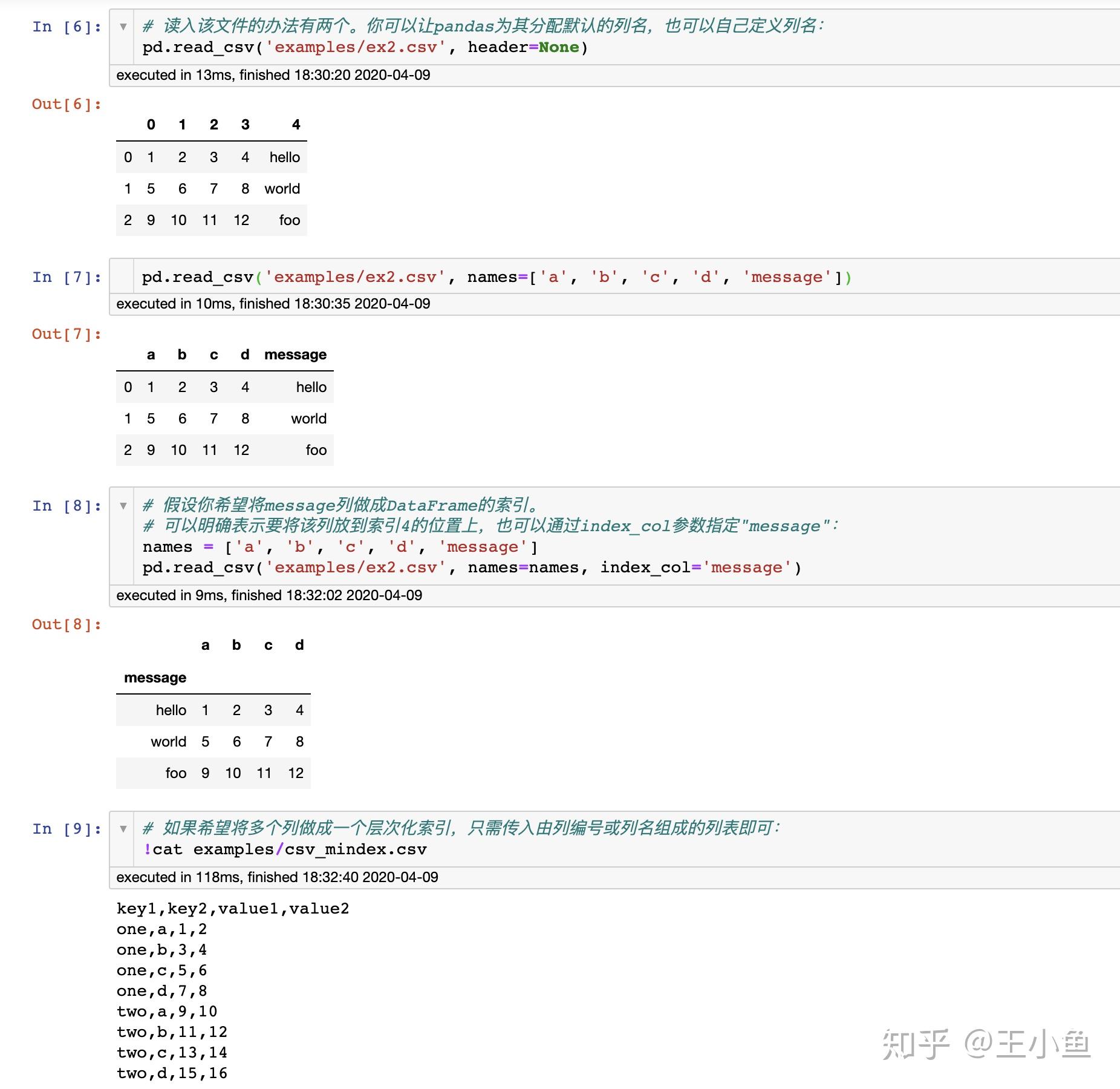



下表列出了pandas.read_csv和pandas.read_table常用的选项:
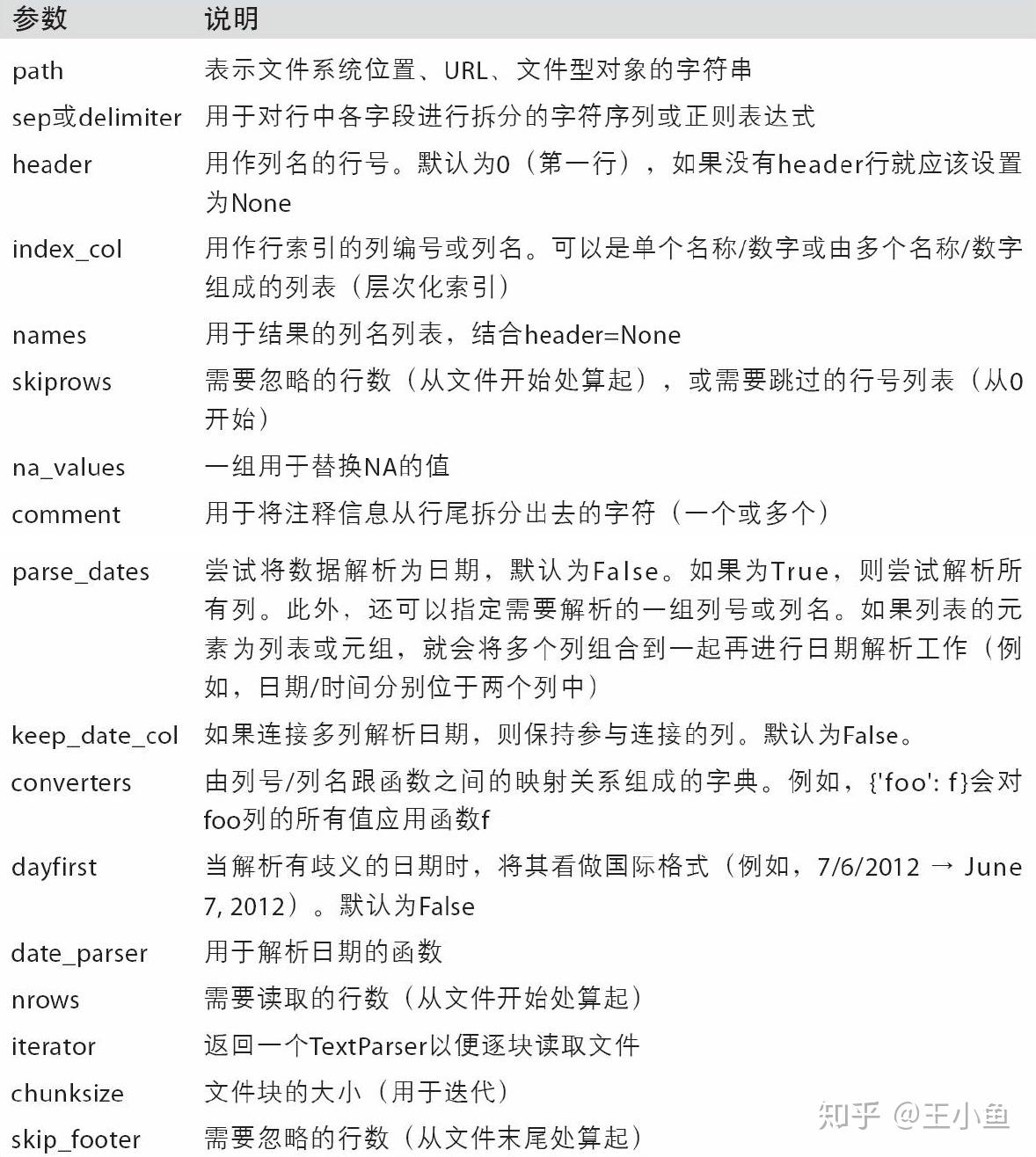

2、逐块读取文本文件
在处理很大的文件时,或找出大文件中的参数集以便于后续处理时,你可能只想读取文件的一小部分或逐块对文件进行迭代。
# 2、逐块读取文本文件
# 在看大文件之前,我们先设置pandas显示地更紧些:
pd.options.display.max_rows = 10
result = pd.read_csv('examples/ex6.csv')
result
# 如果只想读取几行(避免读取整个文件),通过nrows进行指定即可:
pd.read_csv('examples/ex6.csv', nrows=5)
# 要逐块读取文件,可以指定chunksize(行数):
chunker = pd.read_csv('examples/ex6.csv', chunksize=1000)
chunker
# read_csv所返回的这个TextParser对象使你可以根据chunksize对文件进行逐块迭代。
# 比如说,我们可以迭代处理ex6.csv,将值计数聚合到"key"列中,
chunker = pd.read_csv('examples/ex6.csv', chunksize=1000)
tot = pd.Series([])
for piece in chunker:
tot = tot.add(piece['key'].value_counts(), fill_value=0)
tot = tot.sort_values(ascending=False)
tot[:10]
# TextParser还有一个get_chunk方法,它使你可以读取任意大小的块。


3、将数据写出到文本格式
# 3、将数据写出到文本格式
# 数据也可以被输出为分隔符格式的文本
data = pd.read_csv('examples/ex5.csv')
# 利用DataFrame的to_csv方法,我们可以将数据写到一个以逗号分隔的文件中:
data.to_csv('examples/out1.csv')
!cat examples/out1.csv
# 还可以使用其他分隔符(由于这里直接写出到sys.stdout,所以仅仅是打印出文本结果而已):
import sys
data.to_csv(sys.stdout, sep='|')
# 缺失值在输出结果中会被表示为空字符串。你可能希望将其表示为别的标记值:
data.to_csv(sys.stdout, na_rep='NULL')
# 如果没有设置其他选项,则会写出行和列的标签。它们也都可以被禁用:
data.to_csv(sys.stdout, index=False, header=False)
# 你还可以只写出一部分的列,并以你指定的顺序排列:
data.to_csv(sys.stdout, index=False, columns=['a', 'b', 'c'])
# Series也有一个to_csv方法:
dates = pd.date_range('1/1/2000', periods=7)
ts = pd.Series(np.arange(7), index=dates)
ts.to_csv('examples/series1.csv')
!cat examples/series1.csv

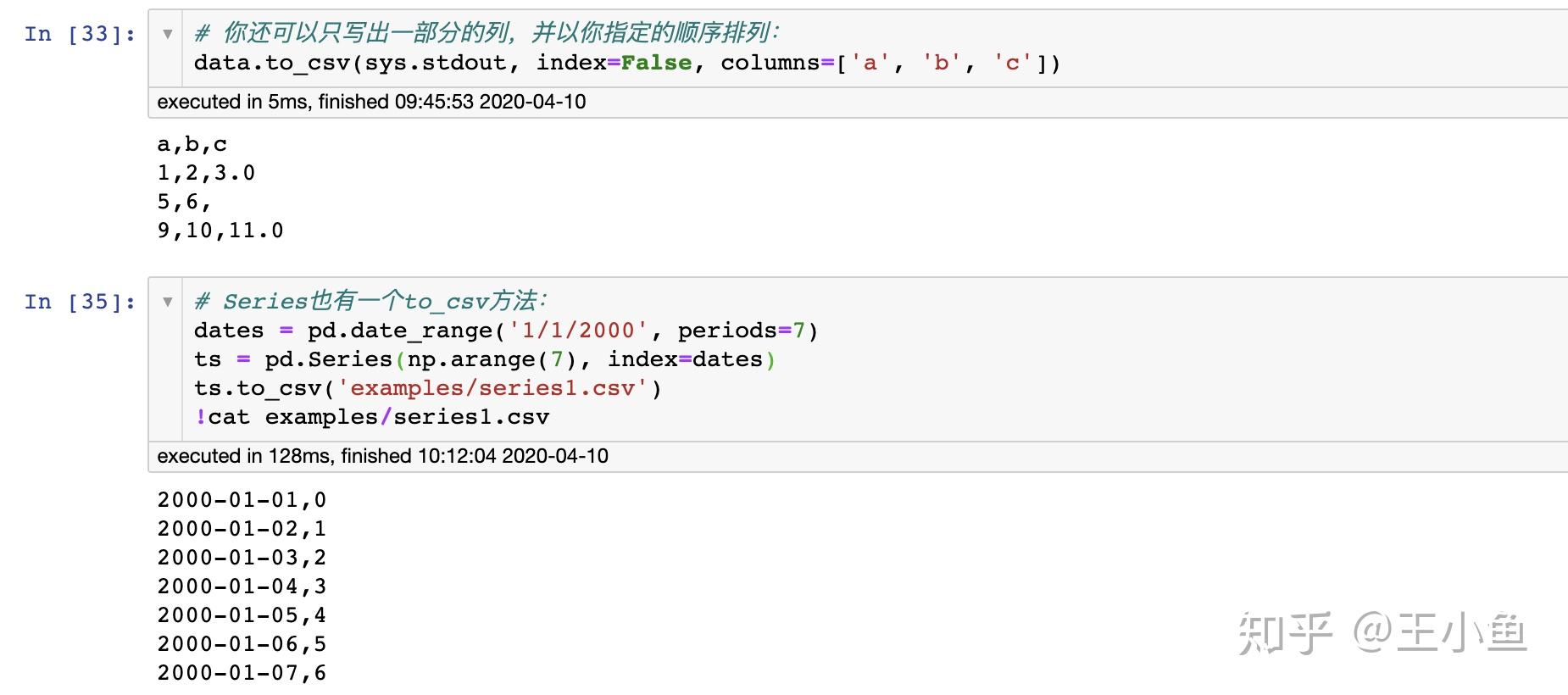
4、处理分隔符格式
# 4、处理分隔符格式
!cat examples/ex7.csv
# 对于任何单字符分隔符文件,可以直接使用Python内置的csv模块。
# 将任意已打开的文件或文件型的对象传给csv.reader:
import csv
f = open('examples/ex7.csv')
print(f)
reader = csv.reader(f)
print(reader)
# 对这个reader进行迭代将会为每行产生一个元组(并移除了所有的引号):
for line in reader:
print(line)
# 首先,读取文件到一个多行的列表中:
with open('examples/ex7.csv') as f:
lines = list(csv.reader(f))
# 然后,将这些行分为标题行和数据行:
header, values = lines[0], lines[1:]
# 接着用字典构造式和zip(*values),后者将行转置为列,创建数据列的字典:
data_dict = {h: v for h, v in zip(header, zip(*values))}
data_dict
# 要手工输出分隔符文件,你可以使用csv.writer。
# 它接受一个已打开且可写的文件对象以及跟csv.reader相同的那些语支和格式化选项:
with open('examples/mydata.csv', 'w') as f:
writer = csv.writer(f, dialect=my_dialect)
writer.writerow(('one', 'two', 'three'))
writer.writerow(('1', '2', '3'))
writer.writerow(('4', '5', '6'))
writer.writerow(('7', '8', '9'))

下表列出了可用的选项(csv.Dialect的属性)及其功能:

5、JSON数据
# 5、JSON数据
# 通过json.loads即可将JSON字符串转换成Python形式:
obj = """
{"name": "Wes",
"places_lived": ["United States", "Spain", "Germany"],
"pet": null,
"siblings": [{"name": "Scott", "age": 30, "pets": ["Zeus", "Zuko"]},
{"name": "Katie", "age": 38, "pets": ["Sixes", "Stache", "Cisco"]}]
} """
import json
result = json.loads(obj)
result
# json.dumps则将Python对象转换成JSON格式:
asjson = json.dumps(result)
# 将(一个或一组)JSON对象转换为DataFrame或其他便于分析的数据结构:
# 最简单方便的方式是:
# 向DataFrame构造器传入一个字典的列表(就是原先的JSON对象),并选取数据字段的子集:
siblings = pd.DataFrame(result['siblings'], columns=['name', 'age'])
siblings
!cat examples/example.json
# pandas.read_json可以自动将特别格式的JSON数据集转换为Series或DataFrame。
# pandas.read_json的默认选项假设JSON数组中的每个对象是表格中的一行:
data = pd.read_json('examples/example.json')
# 将数据从pandas输出到JSON,可以使用to_json方法:
print(data.to_json())
print(data.to_json(orient='records'))


二、二进制数据格式
1、使用HDF5格式
HDF5是一种存储大规模科学数组数据的非常好的文件格式;HDF5中的HDF指的是层次型数据格式(hierarchical data format)。
每个HDF5文件都含有一个文件系统式的节点结构,它使你能够存储多个数据集并支持元数据。与其他简单格式相比,HDF5支持多种压缩器的即时压缩,还能更高效地存储重复模式数据。对于那些非常大的无法直接放入内存的数据集,HDF5就是不错的选择,因为它可以高效地分块读写。
# 二、二进制数据格式
# 1、使用HDF5格式
# 虽然可以用PyTables或h5py库直接访问HDF5文件,
# pandas提供了更为高级的接口,可以简化存储Series和DataFrame对象。
# HDFStore类可以像字典一样,处理低级的细节:
frame = pd.DataFrame({'a': np.random.randn(100)})
store = pd.HDFStore('examples/mydata.h5')
store['obj1'] = frame
store['obj1_col'] = frame['a']
store
# HDF5文件中的对象可以通过与字典一样的API进行获取:
store['obj1']
# HDFStore支持两种存储模式,'fixed'和'table'。
# 'table'通常会更慢,但是支持使用特殊语法进行查询操作:
store.put('obj2', frame, format='table')
store.select('obj2', where=['index >= 10 and index <= 15'])
store.close()
# put是store['obj2'] = frame方法的显示版本,允许我们设置其它的选项,
# pandas.read_hdf函数可以快捷使用这些工具:
frame.to_hdf('examples/mydata2.h5', 'obj3', format='table')
pd.read_hdf('examples/mydata2.h5', 'obj3', where=['index < 5'])
# 由于许多数据分析问题都是IO密集型(而不是CPU密集型),利用HDF5这样的工具能显著提升应用程序的效率。
# 注意:HDF5不是数据库。它最适合用作“一次写多次读”的数据集。虽然数据可以在任何时候被添加到文件中,
# 但如果同时发生多个写操作,文件就可能会被破坏。

2、读取Microsoft Excel文件
pandas的ExcelFile类或pandas.read_excel函数支持读取存储在Excel 2003(或更高版本)中的表格型数据。这两个工具分别使用扩展包xlrd和openpyxl读取XLS和XLSX文件。
# 2、读取Microsoft Excel文件
# 要使用ExcelFile,通过传递xls或xlsx路径创建一个实例:
xlsx = pd.ExcelFile('examples/ex1.xlsx')
pd.read_excel(xlsx, 'Sheet1')
# 要读取一个文件中的多个表单,创建ExcelFile会更快,
# 但你也可以将文件名传递到pandas.read_excel:
frame = pd.read_excel('examples/ex1.xlsx', 'Sheet1')
frame
# 如果要将pandas数据写入为Excel格式,你必须首先创建一个ExcelWriter,
# 然后使用pandas对象的to_excel方法将数据写入到其中:
writer = pd.ExcelWriter('examples/ex2.xlsx')
frame.to_excel(writer, 'Sheet1')
writer.save()
# 还可以不使用ExcelWriter,而是传递文件的路径到to_excel:
frame.to_excel('examples/ex2_1.xlsx')
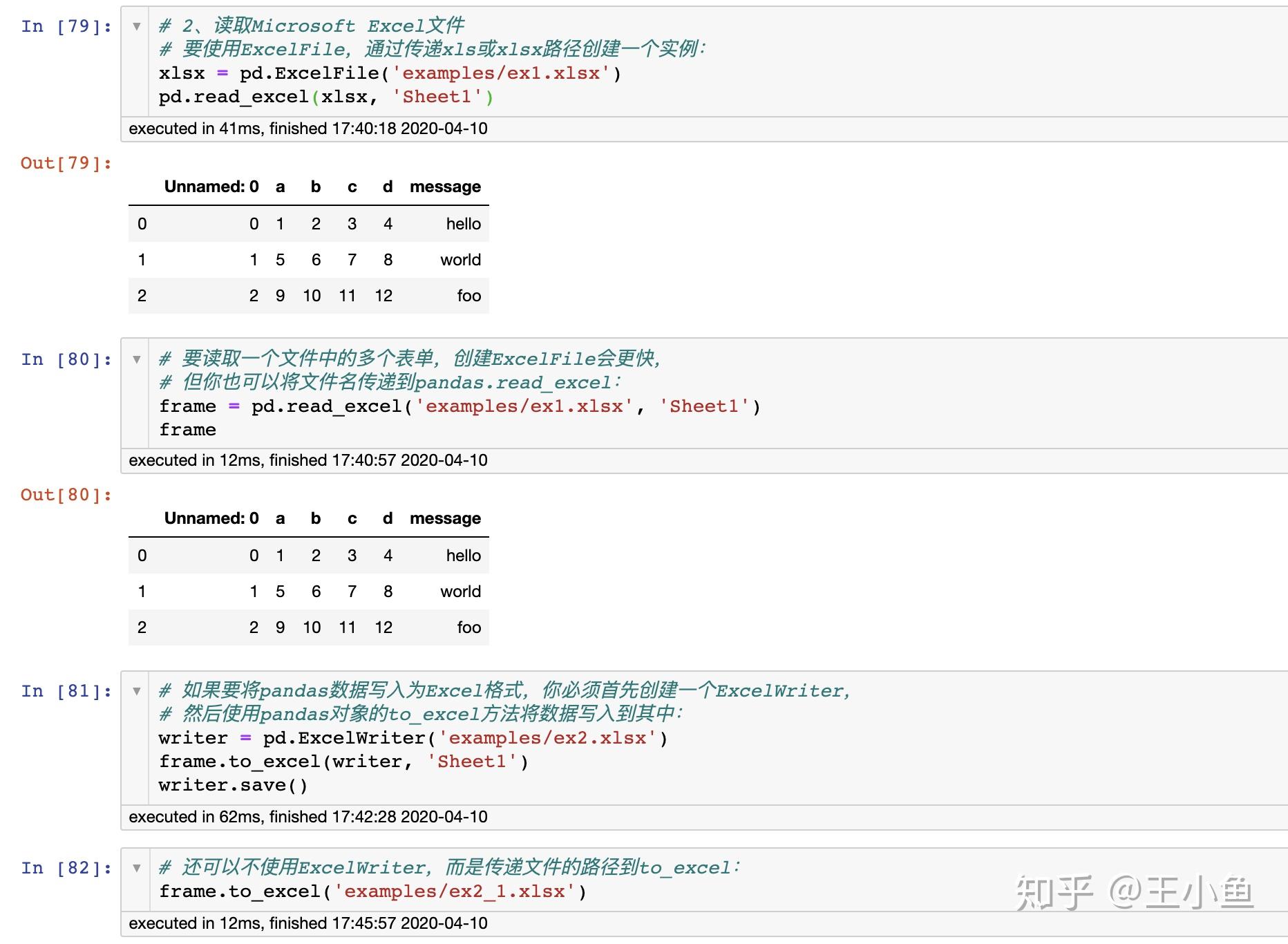
三、数据库交互
将数据从SQL加载到DataFrame的过程很简单,此外pandas还有一些能够简化该过程的函数;
# 三、数据库交互
1、sqlite
import sqlite3
query = """
CREATE TABLE test
(a VARCHAR(20), b VARCHAR(20), c REAL, d INTEGER);
con = sqlite3.connect('mydata.sqlite')
con.execute(query)
con.commit()
# 然后插入几行数据:
data = [('Atlanta', 'Georgia', 1.25, 6),
('Tallahassee', 'Florida', 2.6, 3),
('Sacramento', 'California', 1.7, 5)]
stmt = "INSERT INTO test VALUES(?, ?, ?, ?)"
con.executemany(stmt, data)
# 从表中选取数据时,大部分Python SQL驱动器
# (PyODBC、psycopg2、MySQLdb、pymssql等)都会返回一个元组列表:
cursor = con.execute('select * from test')
rows = cursor.fetchall()
# 将这个元组列表传给DataFrame构造器,但还需要列名(位于光标的description属性中):
cursor.description
pd.DataFrame(rows, columns=[x[0] for x in cursor.description])
import sqlalchemy as sqla
db = sqla.create_engine('sqlite:///mydata.sqlite')
pd.read_sql('select * from test', db)


# 2、mysql
# python连接mysql,有2种方式,分别是利用sqlalchemy、pymysql这2个包连接;
# sqlalchemy
import pandas as pd
from sqlalchemy import create_engine
# 创建数据库连接
engine = create_engine('mysql+pymysql://root:passwd@@localhost:3306/test')
# DataFrame写入MySQL
# 新建DataFrame
df_write = pd.DataFrame(np.arange(16).reshape((4, 4)),
index=['Ohio', 'Colorado', 'Utah','New York'],
columns=['one', 'two', 'three', 'four'])
# 将df储存为MySQL中的表,不储存index列
df_write.to_sql('test_01', engine, index=False)
# mysql查询语句
sql_query = 'select * from test_01;'
# 使用pandas的read_sql_query函数执行SQL语句,并存入DataFrame
df_read_01 = pd.read_sql(sql_query, engine)
print(df_read_01)
# pymysql
import pymysql
connect = pymysql.connect(
host = '127.0.0.1',
db = 'test',
user = 'root',
passwd = 'passwd',
charset = 'utf8mb4',
use_unicode = True
